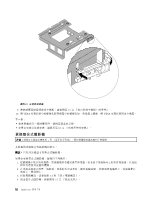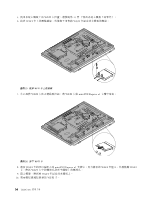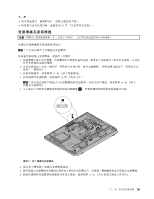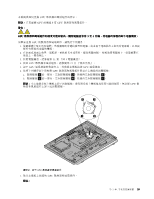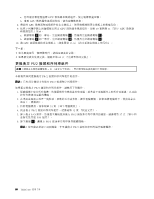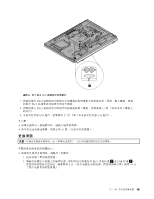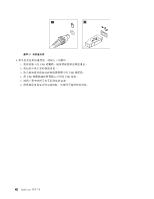Lenovo ThinkCentre M92z (Traditional Chie) User Guide - Page 69
更換讀卡機
 |
View all Lenovo ThinkCentre M92z manuals
Add to My Manuals
Save this manual to your list of manuals |
Page 69 highlights
v 1 2 3 34 4 12 5 6 1 圖例 39 7 8 65 第 5 57
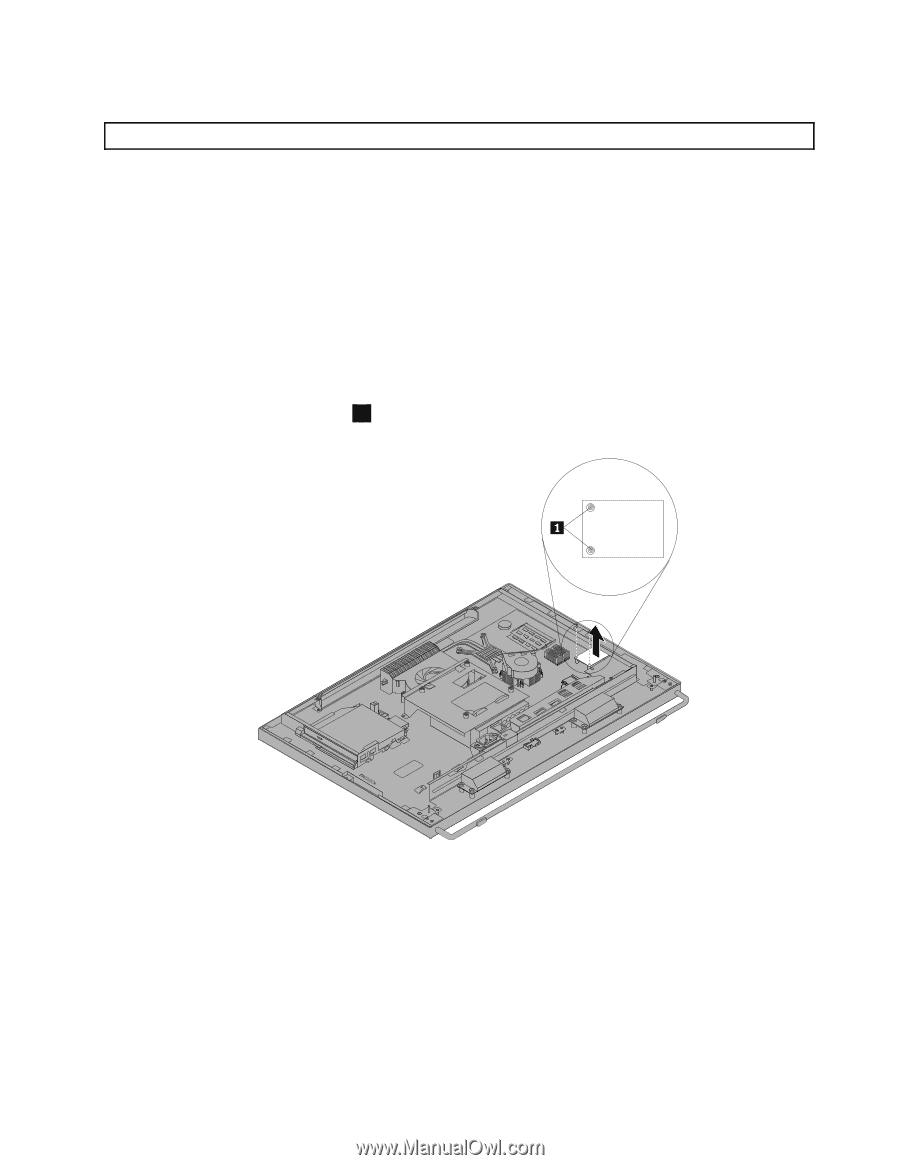
更換讀卡機
注意:
請務必先閱讀並瞭解第 v 頁
『
重要安全資訊
』
,再打開電腦或嘗試進行任何維修。
本節提供如何更換讀卡機的相關指示。
附註:
只有部分型號才有提供讀卡機。
如果要更換微讀卡機,請執行下列動作:
1. 從磁碟機中取出所有媒體,然後關閉所有連接裝置和電腦。接著拔下電源插座上的所有電源線,以及拔
掉所有連接到電腦的纜線。
2. 在桌面或地面上放置一塊乾淨、柔軟的毛巾或布料。握住電腦兩側, 輕輕地將電腦放下,使螢幕靠在
地面上,機殼朝上。
3. 折除電腦機殼。請參閱第 34 頁
『
卸下電腦機殼
』
。
4. 找到讀卡機。請參閱第 12 頁
『
找出元件
』
。
5. 拔掉讀卡機上的讀卡機接線。
6. 卸下用來固定讀卡機的兩顆螺絲
1
,然後將讀卡機從電腦中拉起。
圖例39. 取出讀卡機
7. 將新讀卡機中的螺絲孔對齊主機板上的螺絲孔,然後鎖上兩顆螺絲來固定讀卡機。
8. 將讀卡機接線連接到新的讀卡機。
下一步:
• 如果要處理另一個硬體零件,請跳至適當的章節。
• 如果要完成安裝或更換,請跳至第 65 頁
『
完成零件的更換
』
。
第 5 章. 安裝或更換硬體
57
57
57
57